O Windows 11 chegou, e com ele, requisitos de hardware mais rigorosos que deixaram muitos usuários com a sensação de ter um PC obsoleto. Mas e se eu te disser que existe uma forma de “contornar” esses bloqueios e aproveitar os recursos da nova versão do sistema operacional da Microsoft? Sim, é possível, e o segredo reside em um comando específico na linha de instalação.
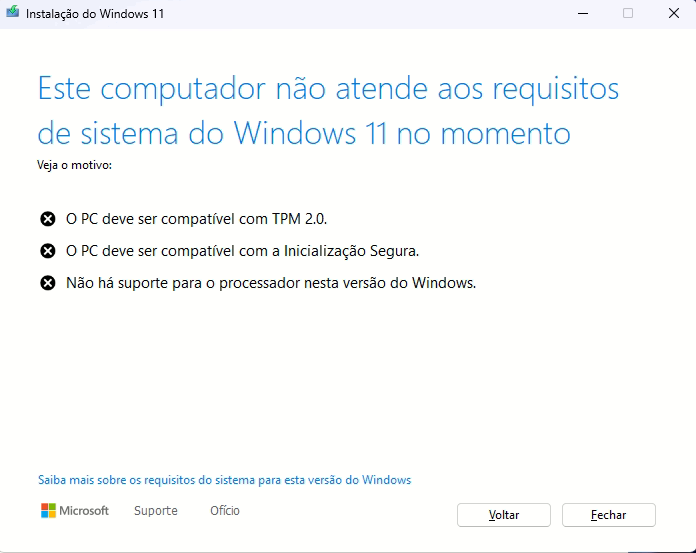
Neste artigo, vamos mergulhar no comando setup.exe /Product Server /Compat Ignorewarning /Migrate Drivers All e entender como ele pode ser a sua chave para uma atualização bem-sucedida para o Windows 11, mesmo em máquinas que, a princípio, não seriam compatíveis.
Por que o Windows 11 É Tão “Exigente”?
Antes de tudo, é importante entender o porquê de tantos PCs serem considerados “incompatíveis” com o Windows 11. Os principais vilões são:
- TPM 2.0 (Trusted Platform Module): Um chip de segurança que o Windows 11 exige para recursos de segurança avançados.
- Secure Boot (Inicialização Segura): Uma funcionalidade da UEFI que impede a execução de software malicioso durante o boot.
- Processadores mais recentes: A Microsoft estabeleceu uma lista de CPUs suportadas, o que exclui muitos modelos mais antigos.
Esses requisitos visam aumentar a segurança e a estabilidade do sistema, mas podem ser um entrave para quem não possui hardware de última geração.
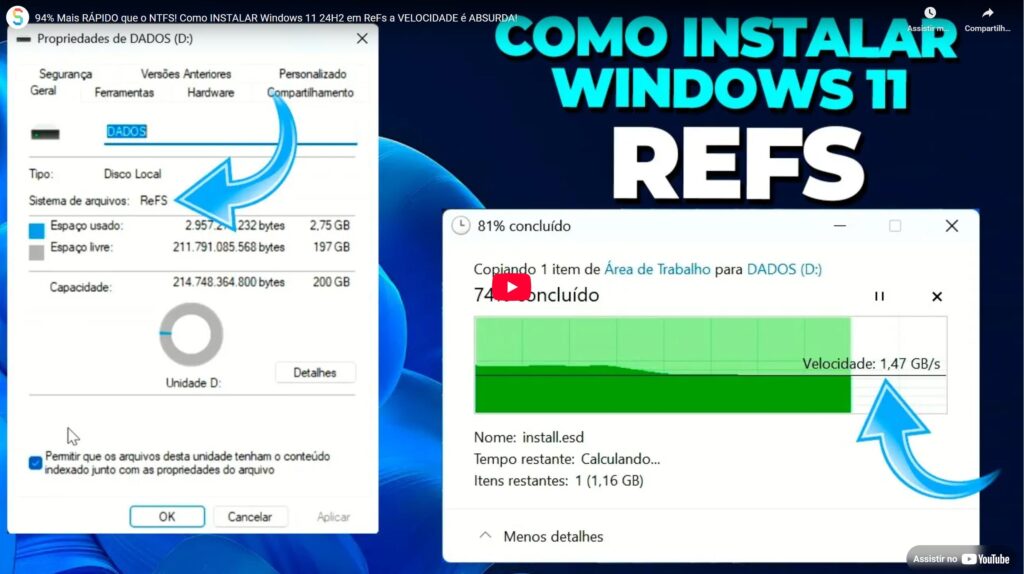
O Comando Mágico: setup.exe /Compat Ignorewarning /Migrate Drivers All
Embora o comando original que discutimos tivesse o /Product Server, para a instalação do Windows 11 em um PC cliente, o foco estará em setup.exe com os parâmetros de compatibilidade e migração. O parâmetro /Product Server é específico para instalações de servidores, o que não é o caso aqui.
Vamos focar nas partes que são cruciais para a migração do Windows 11 em um PC “incompatível”:
setup.exe: O arquivo executável principal da instalação do Windows. Você o encontrará na mídia de instalação do Windows 11 (ISO montado, pendrive bootável)./Compat Ignorewarning: Este é o parâmetro mais poderoso para o nosso objetivo. Ele instrui o instalador do Windows a ignorar os avisos de compatibilidade. Ou seja, se o seu PC não tiver TPM 2.0, Secure Boot ativado ou um processador na lista oficial, o instalador não abortará o processo, mas continuará a instalação. Atenção: Ignorar avisos de compatibilidade pode, em casos raros, levar a problemas de desempenho ou estabilidade no futuro. É crucial que você faça um backup completo dos seus dados antes de prosseguir./Migrate Drivers All: Esse parâmetro é um salva-vidas! Ele instrui o instalador a migrar todos os drivers de hardware existentes do seu sistema operacional atual para a nova instalação do Windows 11. Isso significa que seus drivers de placa de vídeo, áudio, rede e outros componentes provavelmente funcionarão “out-of-the-box” no novo sistema, evitando a dor de cabeça de procurar e instalar drivers manualmente após a atualização. É especialmente útil se você tiver hardware mais antigo para o qual pode ser difícil encontrar drivers específicos para o Windows 11.
Passo a Passo: Migrando para o Windows 11 em PCs “Incompatíveis”
- Baixe a ISO do Windows 11: Acesse o site oficial da Microsoft e faça o download da imagem ISO do Windows 11.
- Crie uma mídia de instalação (Opcional, mas recomendado): Use ferramentas como o Rufus ou a Ferramenta de Criação de Mídia do Windows para criar um pendrive bootável. Alternativamente, você pode simplesmente montar a ISO no seu sistema atual.
- Abra o Prompt de Comando (CMD) como Administrador: No seu sistema operacional atual (Windows 10, por exemplo), pesquise por “CMD” no menu Iniciar, clique com o botão direito e selecione “Executar como administrador”.
- Navegue até a pasta
sourcesna sua mídia de instalação: Se você montou a ISO ou tem um pendrive, a unidade terá uma letra (ex:D:). DigiteD:(substituaDpela letra da sua unidade) e pressione Enter. Em seguida, navegue até a pastasourcescomcd sources. - Execute o comando: Dentro da pasta
sources, digite e execute o seguinte comando:setup.exe /Compat Ignorewarning /Migrate Drivers All(Note que removemos o/Product Serverpara este cenário). - Siga as instruções na tela: O instalador do Windows 11 será iniciado e, graças ao parâmetro
/Compat Ignorewarning, ele não irá parar devido aos requisitos de hardware. Prossiga com a instalação normalmente.
Considerações Importantes e Riscos
- Backup é Fundamental: Sempre, sempre faça um backup completo dos seus dados antes de iniciar qualquer grande alteração no sistema operacional.
- Desempenho: Embora o comando permita a instalação, o desempenho do Windows 11 em hardware muito antigo ou sem os recursos exigidos pode não ser ideal. Esteja preparado para uma experiência que talvez não seja tão fluida quanto em um PC totalmente compatível.
- Atualizações Futuras: A Microsoft pode lançar atualizações de segurança ou de recursos que dependam dos requisitos de hardware ignorados. Isso pode, eventualmente, causar problemas ou impedir futuras atualizações.
- Sem Suporte Oficial: Ao utilizar este método, você estará operando fora das diretrizes de suporte oficiais da Microsoft.
SayroWinBoot
Você já desejou instalar uma nova versão do Windows sem a necessidade de um pen drive bootável? Ou talvez atualizar sua versão atual do Windows para uma mais avançada com apenas alguns cliques simples? Com o SayroWinBoot, isso não é apenas possível, mas incrivelmente fácil!
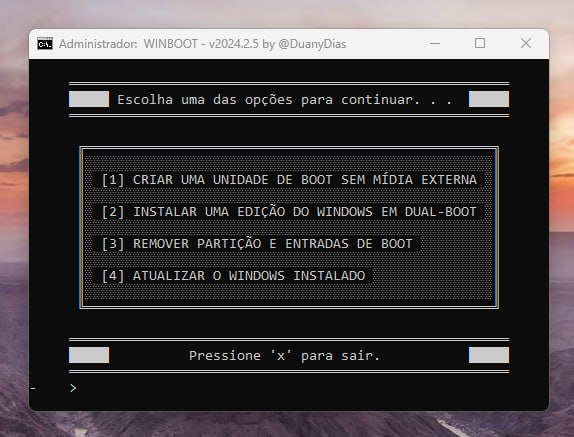
Nosso script inovador permite que você instale qualquer versão do Windows ou atualize sua edição atual sem complicações. E se você está procurando por mais funcionalidades, o SayroWinBoot também oferece a opção de criar um sistema dual boot do Windows com a mesma facilidade.
Não perca tempo com processos complicados. Faça o download do SayroWinBoot agora e transforme a maneira como você gerencia os sistemas operacionais do seu computador. Clique no link abaixo e comece a aproveitar todas essas vantagens hoje mesmo!
Apoie nosso script (faça uma doção) clique aqui. Senha para descompatar o arquivo “sayro” sem aspas.
Conclusão: Uma Porta Aberta para o Windows 11
Pode parecer simples esse comando, porém muito útil, no entanto, sempre que possível faça a formatação limpa. É bem provável que a Microsoft faça o bloqueio desses comandos que conseguem burlar os requisitos do sistema. De toda forma até lá você ainda pode tentar fazer o upgrade do seu PC para o novo Windows 24H2 ou 25H2.




